win10系统无法加入家庭组的解决方法
更新时间:2019-05-08 16:39:54 来源:雨林木风官网 游览量: 132 次
在win10系统中,我们可以通过家庭组共享一些文件或图片,但有时我们可能会遇到无法加入家庭组的情况。如何解决这个问题?本文将向您解释win10系统无法加入家庭组的具体解决方案。
1、在Windows10系统桌面,先后点一下“开使/Windows体系/操作面板”菜单项;
2、在开启的操作面板对话框中,点一下右上方的“查询方法”下拉列表,在跳出的菜单中选择“大图标”菜单项;
3 .此时将打开windows 10系统的控制面板窗口,单击“网络和共享中心”图标
4 .打开“网络和共享中心”窗口,单击窗口左侧的“更改高级共享设置”菜单项
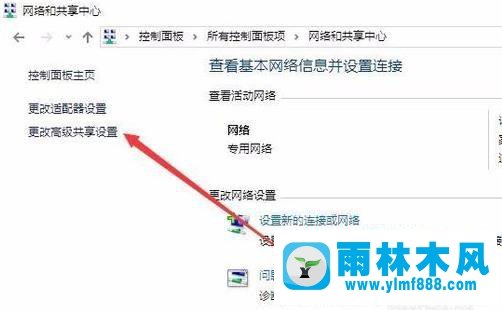
5 .在打开的窗口中,选择“启用网络检测”、“启用文件和打印机共享”、“使用windows管理家庭组连接”等设定项目
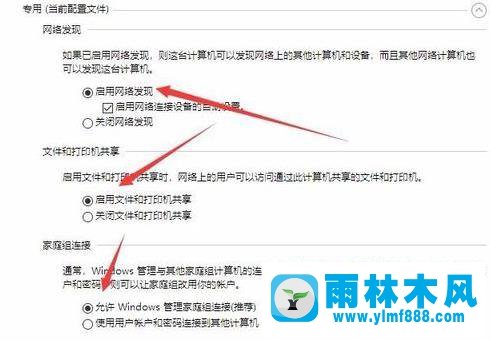
6 .然后,在所有的网络中选择“使共享有效,使能够访问网络的用户能够读取和写入公共文件夹内的文件”项目
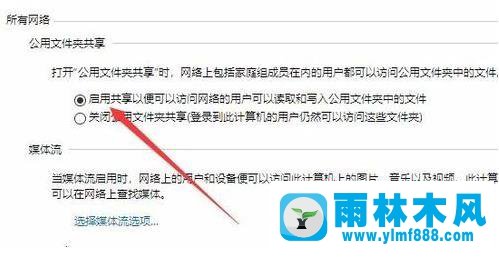
7 .接下来,在windowss 10桌面上,右键单击桌面左下角的开始按钮,然后从弹出菜单中选择“运行”菜单项目
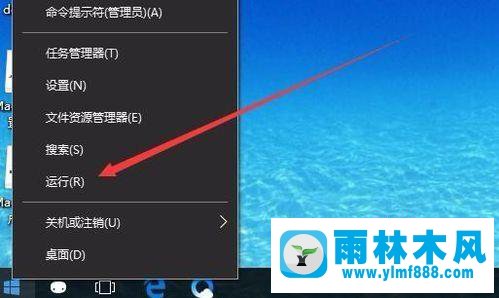
1、在Windows10系统桌面,先后点一下“开使/Windows体系/操作面板”菜单项;
2、在开启的操作面板对话框中,点一下右上方的“查询方法”下拉列表,在跳出的菜单中选择“大图标”菜单项;
3 .此时将打开windows 10系统的控制面板窗口,单击“网络和共享中心”图标
4 .打开“网络和共享中心”窗口,单击窗口左侧的“更改高级共享设置”菜单项
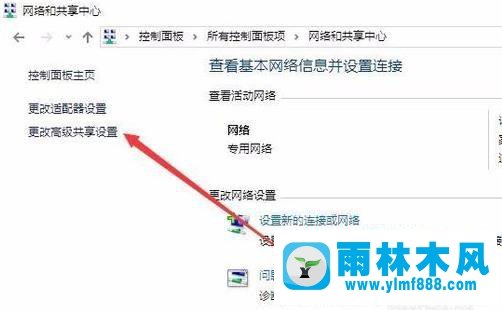
5 .在打开的窗口中,选择“启用网络检测”、“启用文件和打印机共享”、“使用windows管理家庭组连接”等设定项目
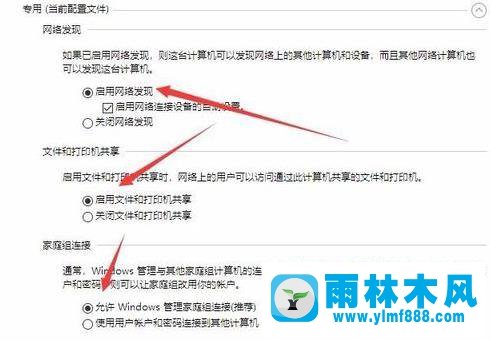
6 .然后,在所有的网络中选择“使共享有效,使能够访问网络的用户能够读取和写入公共文件夹内的文件”项目
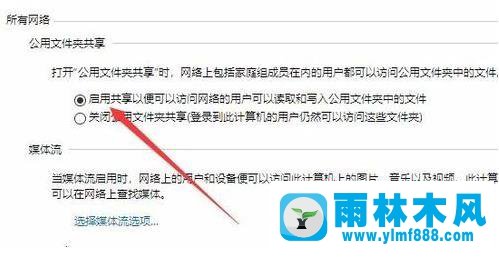
7 .接下来,在windowss 10桌面上,右键单击桌面左下角的开始按钮,然后从弹出菜单中选择“运行”菜单项目
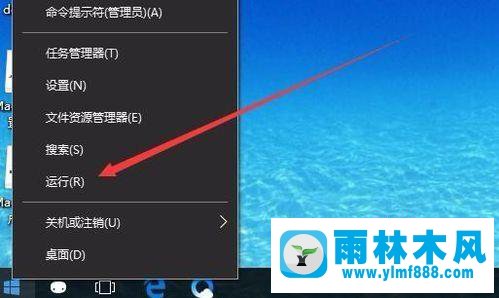
8 .打开执行窗口,在窗口中输入命令services.MSC,点击“ok”按钮
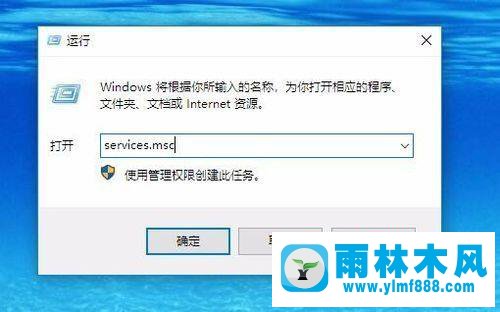
9 .在打开的服务列表中找到functiondiscoveryproviderhost服务条目,右键单击该条目,然后从弹出式菜单中选择“属性”菜单项
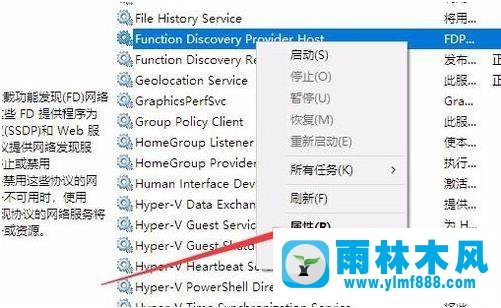
10.在打开的属性窗口中,单击开始按钮,同时单击“开始类型”项目,将其设置为自动,最后单击确定按钮。然后,同样地,依次把Function Discovery Resource Publication、HomeGroup Listener、HomeGroup Provider、Peer Name Resolution Protocol、Peer Networking Grouping、Peer Networking Identity Manager等服务项全部启动,再次设置家庭组就可以正常使用了。
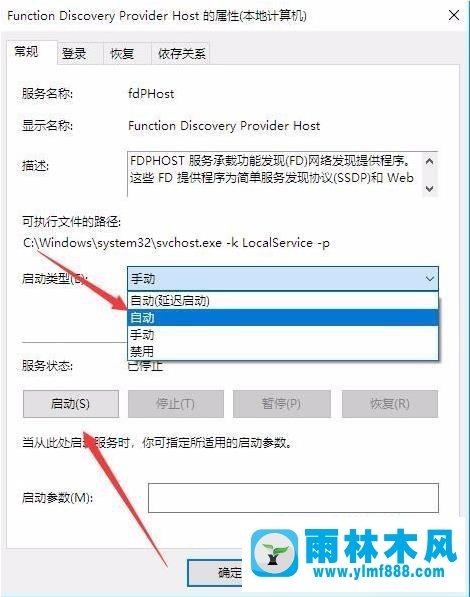
以上是win10系统无法加入家庭组问题的详细解决方案。通过上述方法操作后,您通常可以加入家庭组。
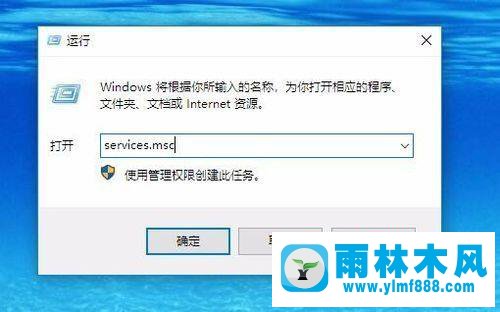
9 .在打开的服务列表中找到functiondiscoveryproviderhost服务条目,右键单击该条目,然后从弹出式菜单中选择“属性”菜单项
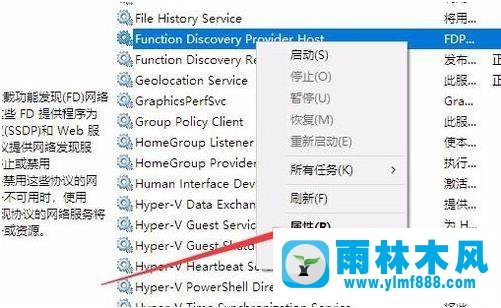
10.在打开的属性窗口中,单击开始按钮,同时单击“开始类型”项目,将其设置为自动,最后单击确定按钮。然后,同样地,依次把Function Discovery Resource Publication、HomeGroup Listener、HomeGroup Provider、Peer Name Resolution Protocol、Peer Networking Grouping、Peer Networking Identity Manager等服务项全部启动,再次设置家庭组就可以正常使用了。
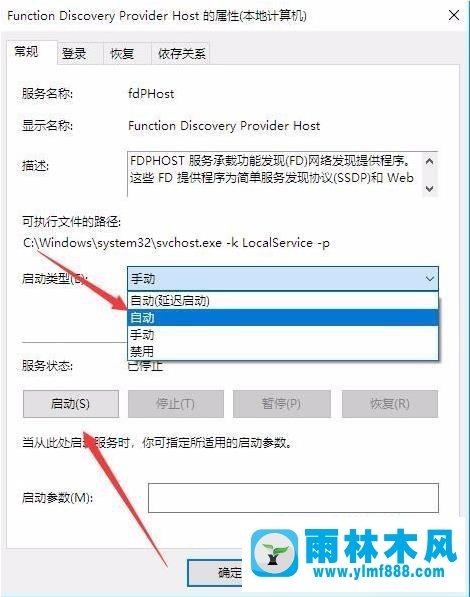
以上是win10系统无法加入家庭组问题的详细解决方案。通过上述方法操作后,您通常可以加入家庭组。
本文来自雨林木风www.ylmf888.com 如需转载请注明!
雨林木风系统栏目
热门雨林木风系统教程
最新系统下载
-
 雨林木风 GHOST Win10纯净版(版本 2021-07-01
雨林木风 GHOST Win10纯净版(版本 2021-07-01
-
 雨林木风系统(Nvme+USB3.X)Win7 2021-07-01
雨林木风系统(Nvme+USB3.X)Win7 2021-07-01
-
 雨林木风系统(Nvme+USB3.X)Win7 2021-07-01
雨林木风系统(Nvme+USB3.X)Win7 2021-07-01
-
 雨林木风 GHOST Win10装机版(版本 2021-06-02
雨林木风 GHOST Win10装机版(版本 2021-06-02
-
 雨林木风系统(Nvme+USB3.X)Win7 2021-06-02
雨林木风系统(Nvme+USB3.X)Win7 2021-06-02
-
 雨林木风系统(Nvme+USB3.X)Win7 2021-06-02
雨林木风系统(Nvme+USB3.X)Win7 2021-06-02
-
 雨林木风系统Win7纯净版(Nvme 2021-05-07
雨林木风系统Win7纯净版(Nvme 2021-05-07
-
 雨林木风系统(Nvme+USB3.X)Win7 2021-05-07
雨林木风系统(Nvme+USB3.X)Win7 2021-05-07

